
时间:2020-07-30 06:34:49 来源:www.win10xitong.com 作者:win10
一些网友反应说他在使用win10系统的时候出现了win10系统word文件丢失如何找回的情况,这个win10系统word文件丢失如何找回的问题平时不多见,也许还会难倒一些大神,那么win10系统word文件丢失如何找回问该怎么办呢?小编整理出了操作流程:1、word设计的默认操作还是比较智能的,在你进行word操作的时候一般都默认了保存一个副本文件,因此,如果丢失word文件,可通过这个文件恢复回来。2、常见问题例如编辑文档之后,直接点击右上角的“x”,然后又习惯性的点击了“不保存”,这是很多人初始操作word文档出现的问题,另外还有电脑突然关机等造成的正在编辑的word文件丢失就很轻松愉快的把这个问题搞定了。如果你想要知道如何具体处理话,那就和小编一起来看看下面的完全操作办法。

1、word设计的默认操作还是比较智能的,在你进行word操作的时候一般都默认了保存一个副本文件,因此,如果丢失word文件,可通过这个文件恢复回来。
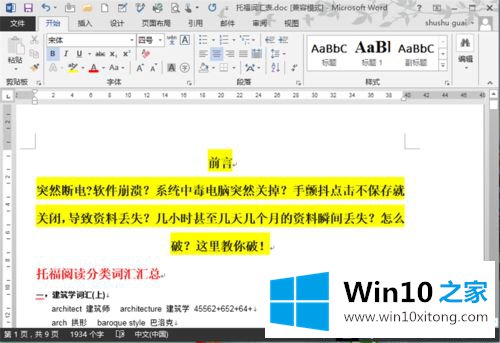
2、常见问题例如编辑文档之后,直接点击右上角的“x”,然后又习惯性的点击了“不保存”,这是很多人初始操作word文档出现的问题,另外还有电脑突然关机等造成的正在编辑的word文件丢失。
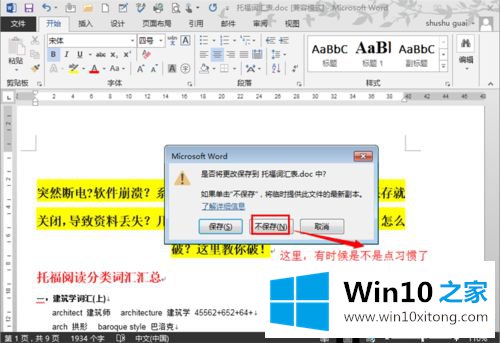
3、这里第一个方法是重新命名备份文件来予以恢复。打开word软件,点击左上角的“文件”,进入到文件选项卡中。
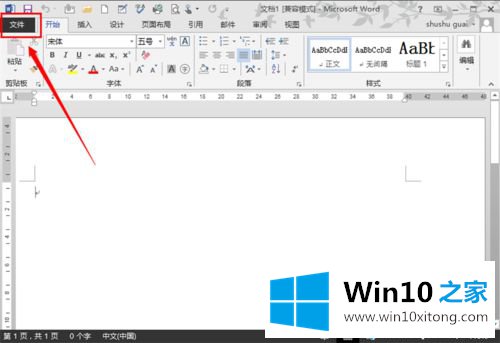
4、在弹出来的选项卡中,点击“选项”去系统保存中找到备份文件的位置。一般来说备份位置较为固定,可按照C:\Users\Administrator\AppData\Roaming\Microsoft\Word\去找。但是按照这个路径去找,有时候由于系统文件夹命名的不同,可能很难找到。所以这里介绍这个简单的找路径的方式。点击“选项”。
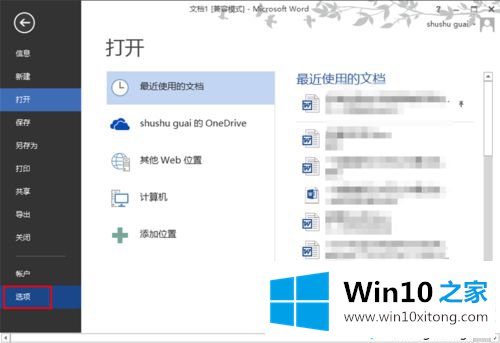
5、在word选项卡中,点击左边的“保存”,在“保存文档”这个栏目下,有个自动恢复文档位置,复制这个位置“C:\Users\Administrator\AppData\Roaming\Microsoft\Word\”,然后点击“确定”。
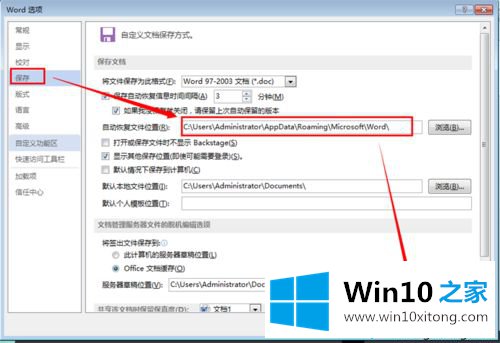
6、返回到电脑桌面,点击“计算机”,台式的可能是“我的电脑”,点击它即可。打开电脑的根目录。

7、在最上方的地址栏中点击一下右键,然后把刚才复制的“C:\Users\Administrator\
AppData\Roaming\Microsoft\Word\”位置信息粘贴到里面。然后点击回车键(enter)。
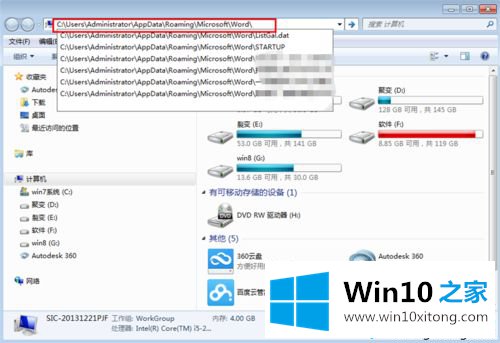
8、这时候找到了备份文件的位置,打开你想恢复的文件,这里是“托福词汇”,所以打开它。
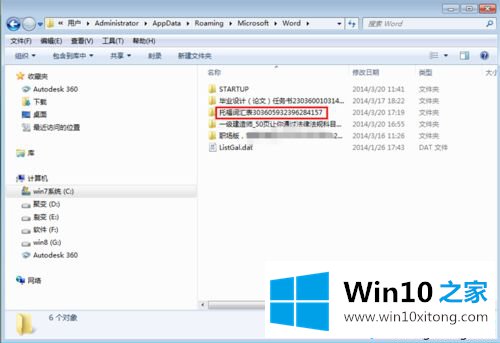
9、找到第一个ASD格式的文件,并将其复制出来。注意!这是唯一的一份备份文件,所以,采用复制出来操作是比较安全的。
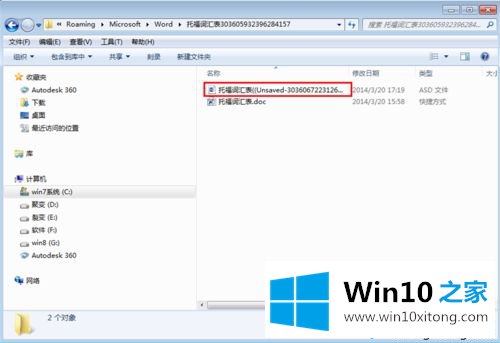
10、这里以粘贴到桌面为例,然后点击右键,将其“重命名”,把它的后缀名改为“.doc”,然后点击出现的提示窗口“是”。这时候再点击打开这个文件,就成功恢复文件。若出现错误的提示信息,请参考方法2。

11、这个方式比上一个操作更加直接,但是有一点点风险。也就是直接打开了这个备份文件,如果操作失败,可能丢失这个文件导致不能恢复,但是这个方式一般都是成功的,为了安全起见,建议用第一个方式去备份文件处把这个ASD文件先复制出来保存。打开word,然后点击“文件”。
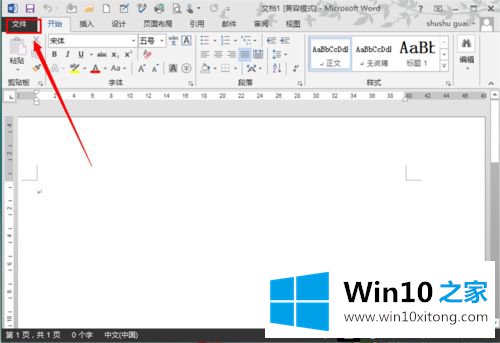
12、在出来的文件窗口中,点击“打开”,在位置栏目选择中,点击“计算机”。

13、在最上面的地址栏粘贴备份文件的位置“C:\Users\Administrator\AppData\Roaming
\Microsoft\Word\”(这是我的位置,你的以你复制的为准)。然后点击“回车键enter”。
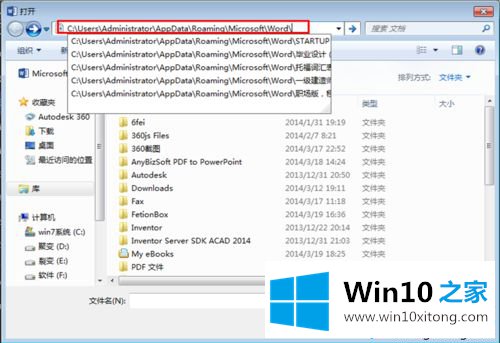
14、打开你想恢复的相关文件夹,这里是“托福”的文件夹。
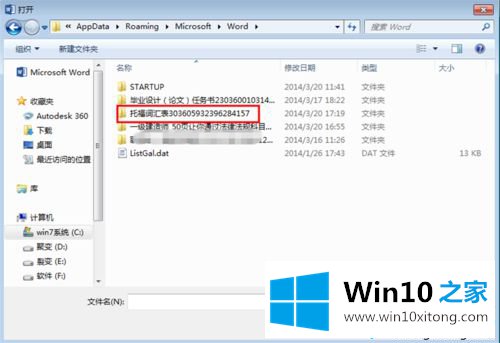
15、点击第一个ASD文件“托福词汇表”,然后点击下面的“打开”。
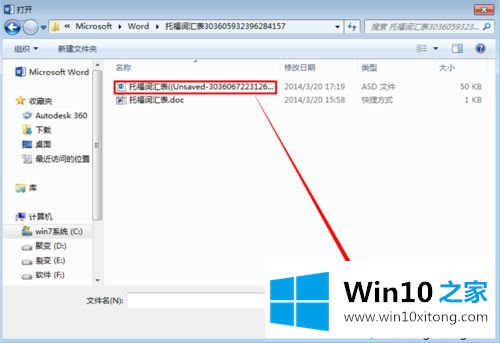
16、文件成功打开,和刚才最后编辑但是没有保存时候一样完整。点击上面的“还原”。
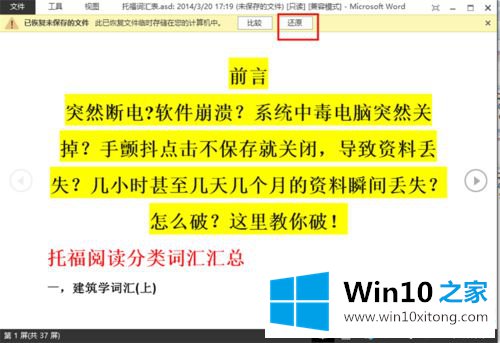
17、在出来的提示窗口中,点击“确定”即可。
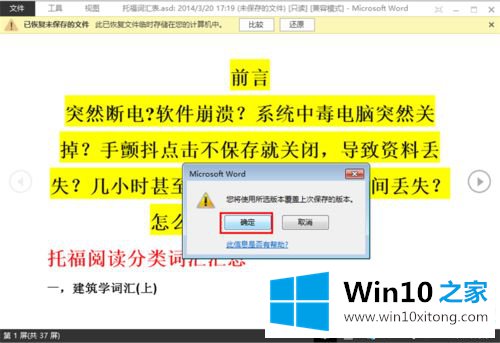
18、一份完整的文件就这样恢复过来。可以继续进行该文档的其他编辑操作工作。

word设计默认操作还是比较智能的,在win10系统进行word操作的时候一般都默认了保存一个副本文件,因此,如果丢失word文件,可通过这个文件恢复回来。
win10系统word文件丢失如何找回的完全操作办法在上面的文章中已经由小编很清楚的讲解了,有遇到这样问题的网友可以按照上文介绍的方法尝试处理,希望对大家有所帮助。